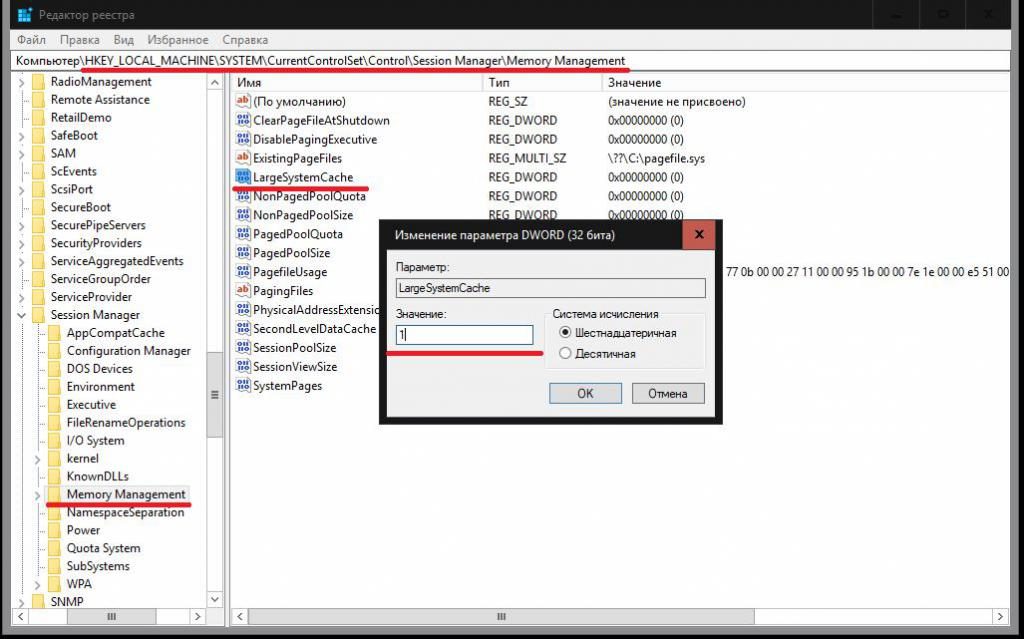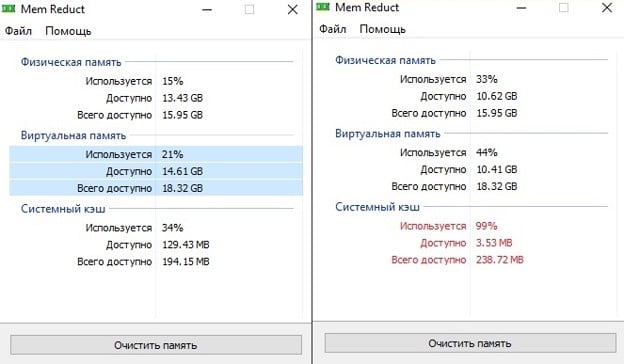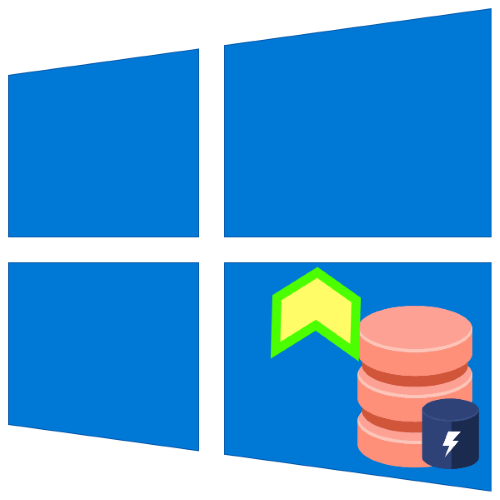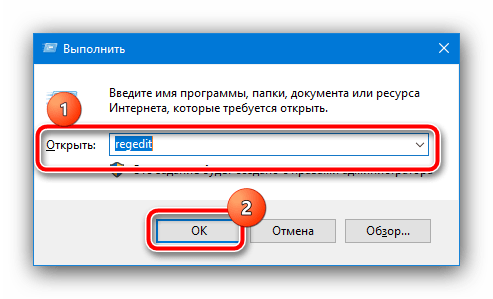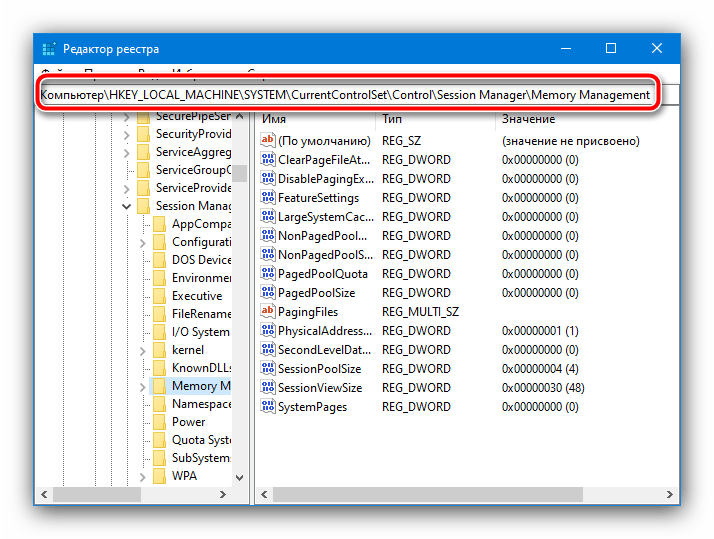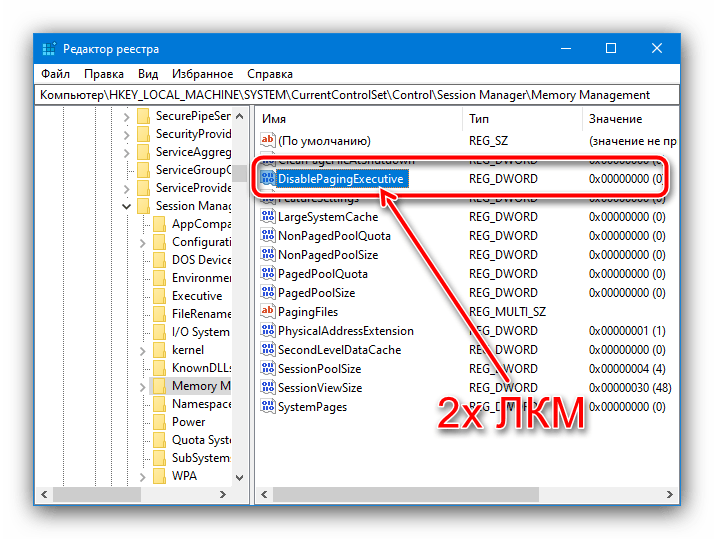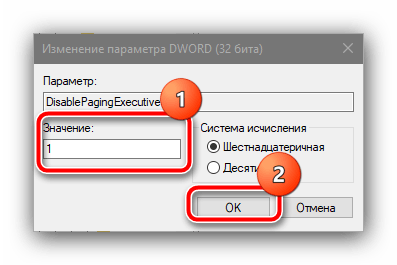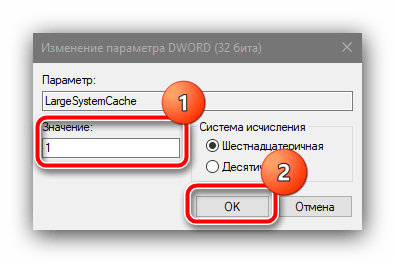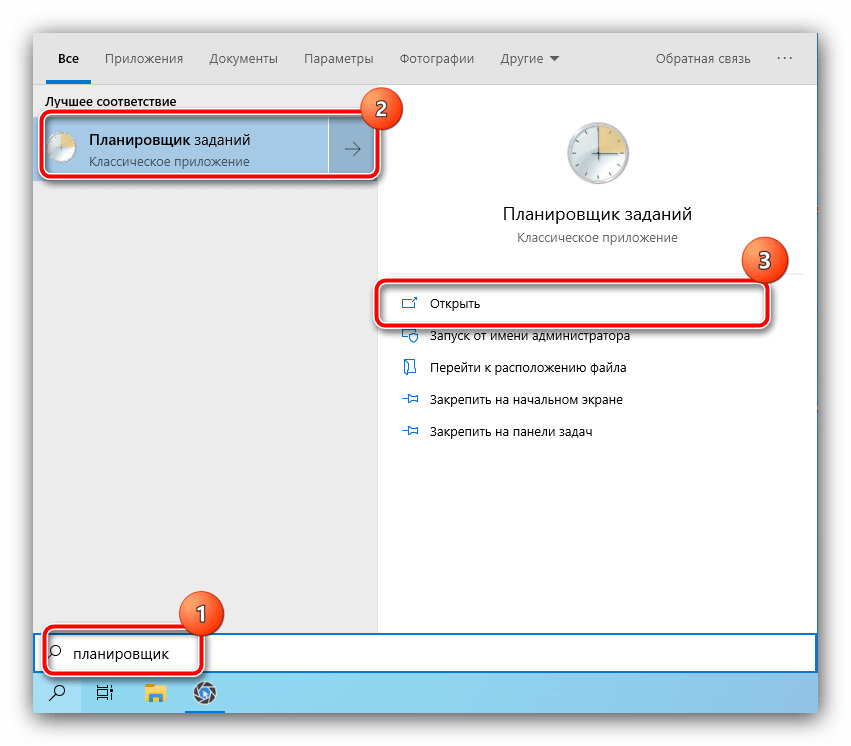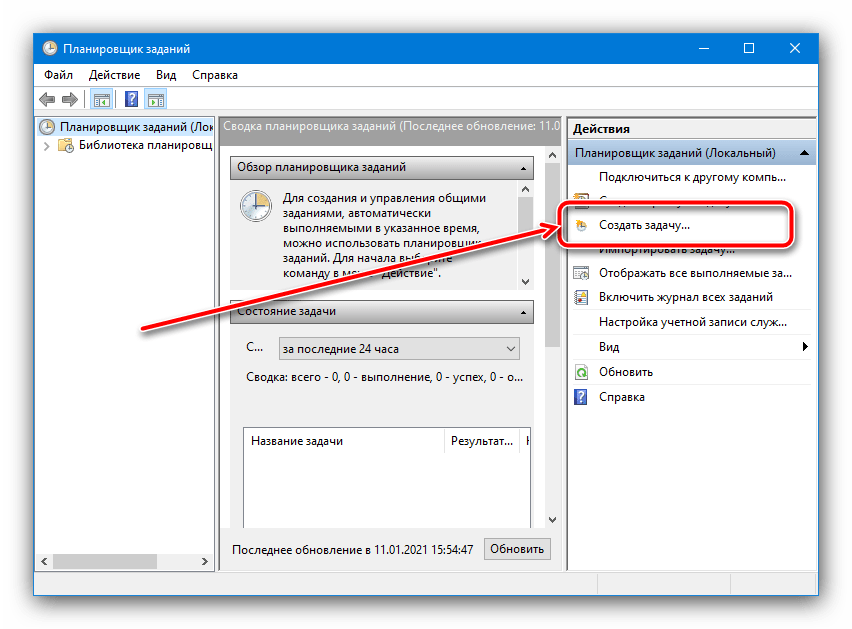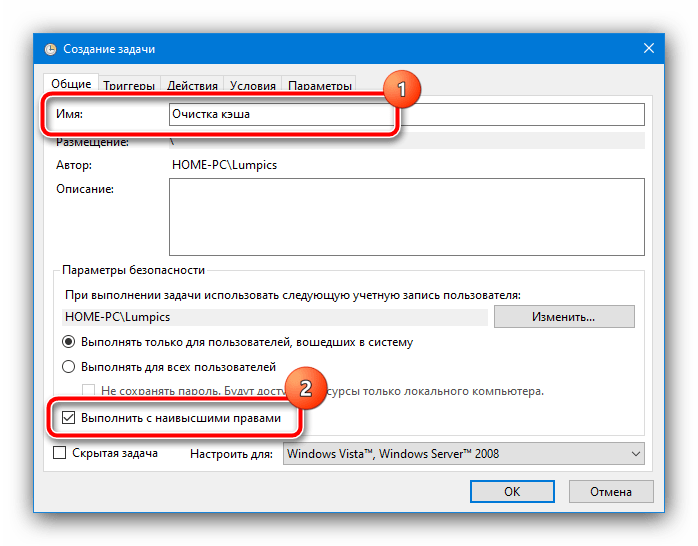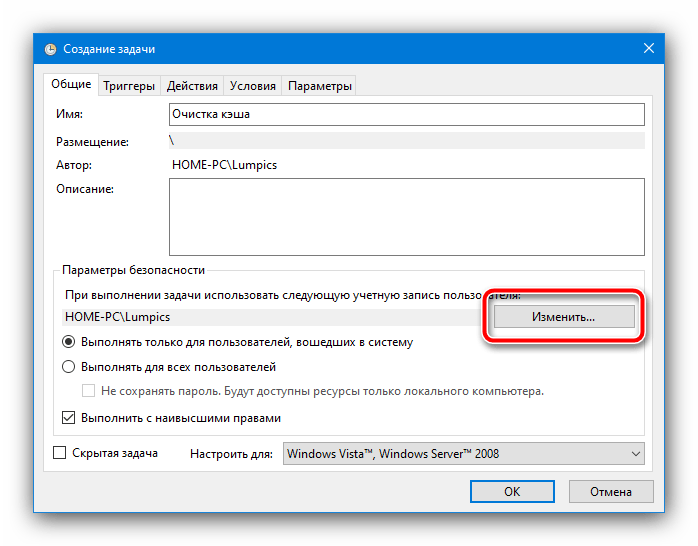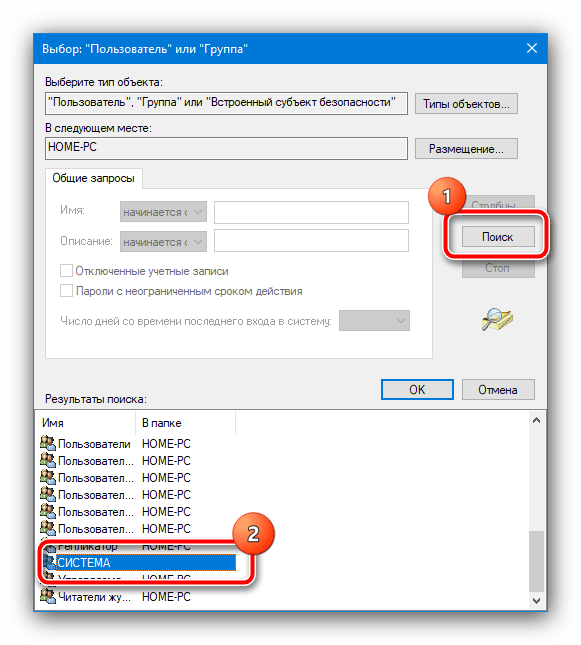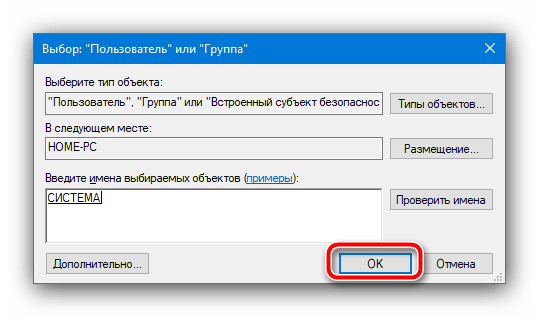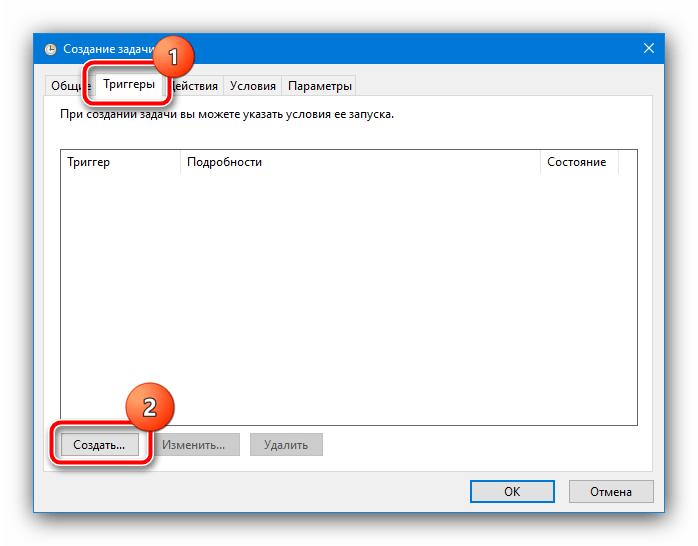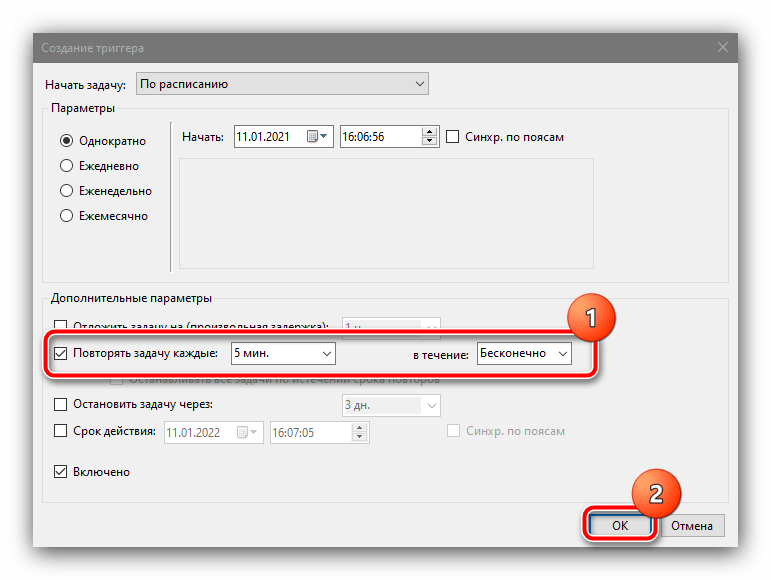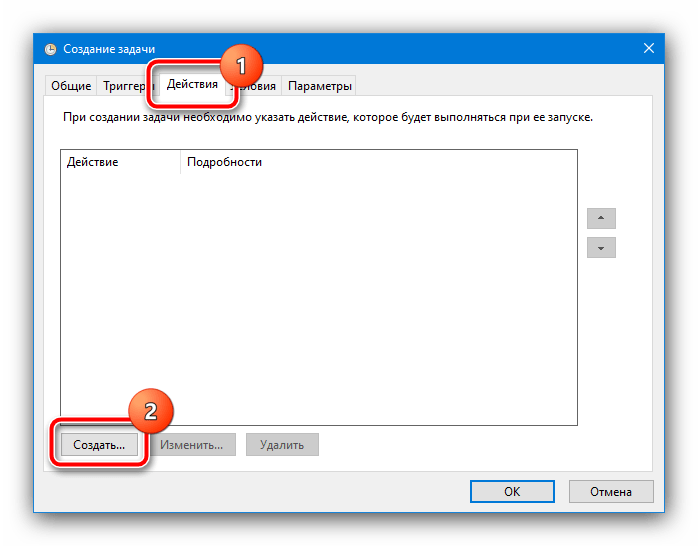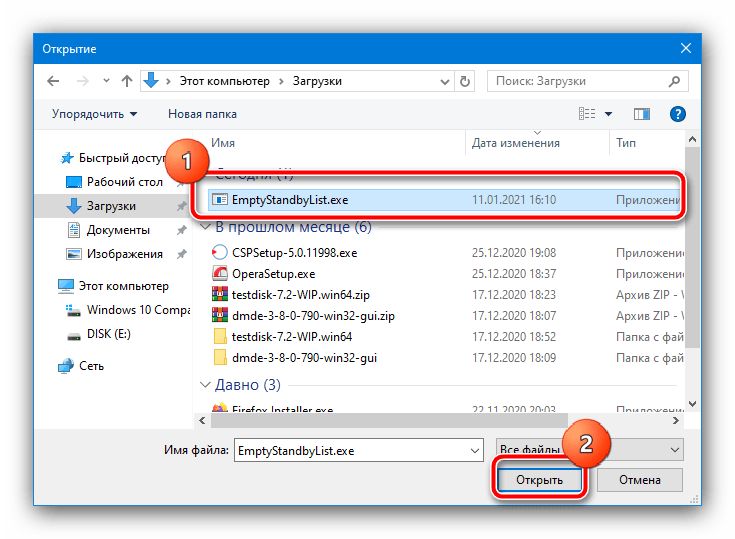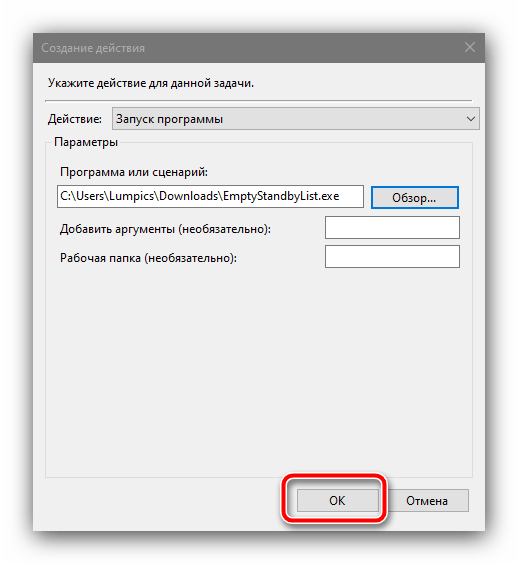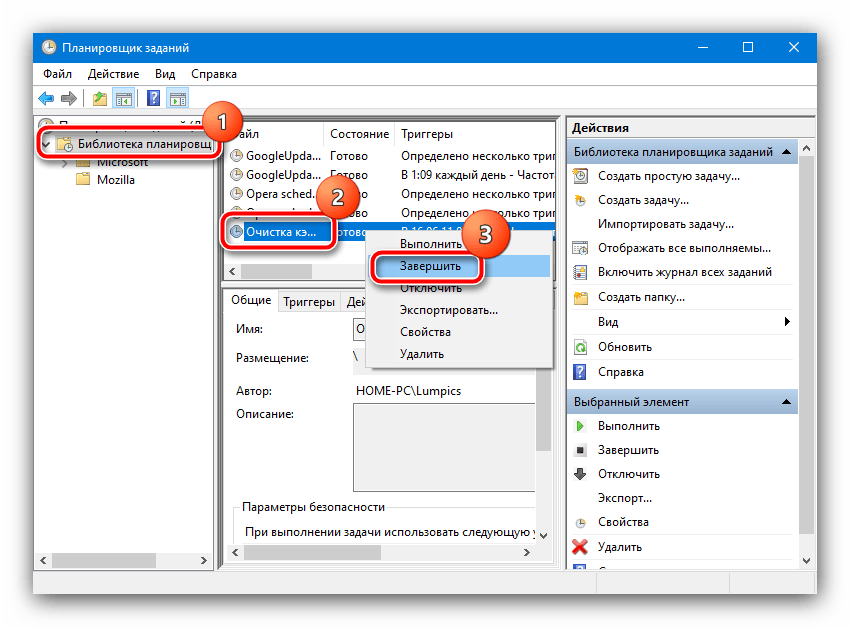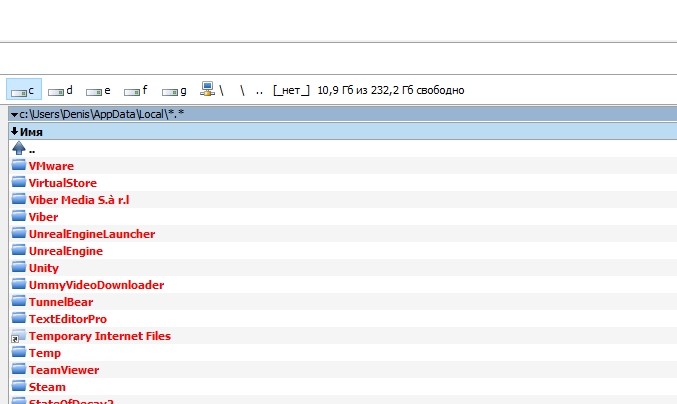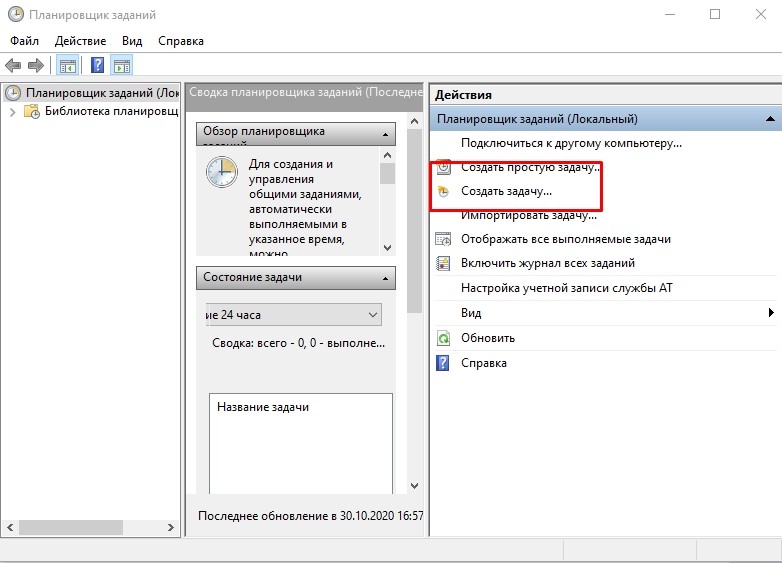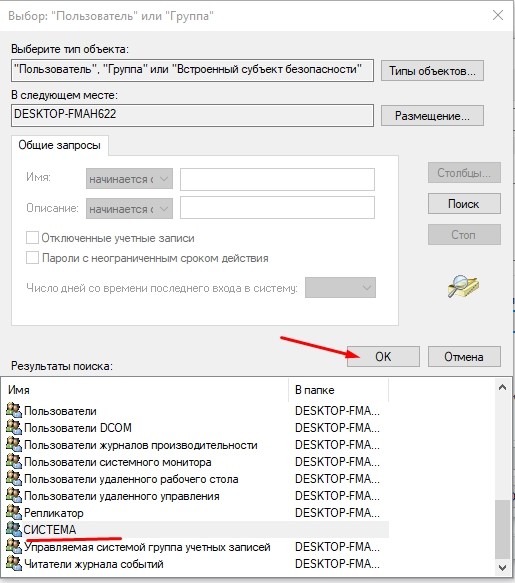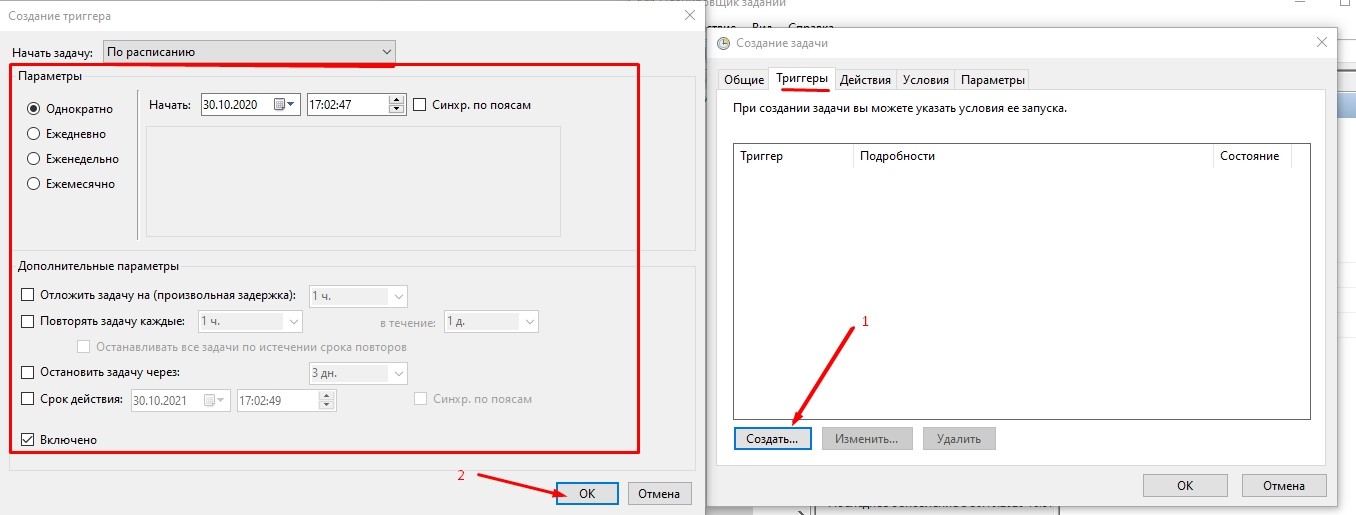как увеличить кэш жесткого диска windows 10
Системный кэш: что это, для чего используется и как изменить его размер в Windows?
Большинство пользователей компьютеров слышали о понятии системного кэша, но только далеко не все четко себе представляют, что это такое и для чего нужно. А многие, до конца не разобравшись, какая роль отводится этому компоненту в операционной системе, сразу пытаются производить с ним действия, касающиеся изменения размера. Насколько целесообразно производить изменение установленных по умолчанию параметров — рассмотрим далее.
Для чего нужен кэш, и насколько целесообразно его увеличение?
Начнем с того, что есть несколько видов кэша. Системный кэш, как уже понятно, используется под нужд Windows, а кэш программ предназначен для корректного функционирования приложений. Чаще всего с понятием кэша пользователи сталкиваются при работе с интернет-браузерами. Но что это такое и для чего нужно? Кэш, вне зависимости от типа, является своеобразным хранилищем временных файлов, за счет использования которых увеличивается скорость загрузки программы или открытие тех же страниц в Интернете. То есть пользователь имеет дело с неким резервируемым на жестком диске пространством, которое используется операционной системой или отдельно взятым приложением. Как увеличить системный кэш или кэш программ, пока не рассматриваем. Для начала давайте определимся, стоит ли это вообще делать? С одной стороны, нет ничего плохого в том, чтобы зарезервировать для хранения временных файлов побольше места на диске. Так думает большинство рядовых пользователей. Но на самом деле кэш можно увеличивать только до определенной степени, поскольку установка слишком большого размера приведет к тому, что системе при выполнении какой-то операции придется перебрать слишком много объектов для загрузки, пока она найдет необходимый. Соответственно, и время запуска программ существенно снизится. Кроме того, следует обратить внимание, что кэш резервируется на жестком диске, а скорость обращения к нему может существенно снижаться, например при возникновении ошибок, фрагментации файлов и т. д.
Как увеличить системный кэш в Windows 7 или в другой системе?
Теперь перейдем непосредственно к изменению размера резервируемого пространства. Для начала рассмотрим системный кэш Windows 7.
Для автоматического увеличения его размера необходимо использовать меню свойств компьютера с переходом к дополнительным настройкам. В параметрах быстродействия на вкладке «Дополнительно» необходимо отметить пункт оптимизации работы фоновых служб и кэша. Считается, что именно таким способом можно несколько снизить нагрузку на оперативную память и ускорить запуск программ.
Параметры файла подкачки
Иногда наряду с изменением размера кэша в сторону увеличения некоторые специалисты рекомендуют произвести дополнительные действия с так называемым файлом подкачки, который отвечает за работу и использование виртуальной памяти – такого же резервируемого объема на жестком диске, но используемого для выгрузки программных компонентов в случае нехватки оперативной памяти. Как и в случае с системным кэшем, нужно быть предельно осторожным. При малом объеме ОЗУ файл подкачки действительно можно немного увеличить, установив для него значение, которое в 1,5-2 раза превышает определяемое или рекомендуемое системой по умолчанию. Но и тут следует помнить, что при установке слишком большого объема можно добиться обратного эффекта, когда программы в приоритете будут производить обращение не к оперативной, а к виртуальной памяти. Повторимся: скорость доступа к винчестеру ниже, чем к планкам ОЗУ. Из-за этого мы получаем торможение программ при запуске или в процессе работы.
Негласно считается, что при установленных объемах оперативной памяти на уровне 8 Гб и более файл подкачки можно отключить вовсе, что никаким образом не скажется на работоспособности системы в отрицательную сторону. Наоборот, иногда можно добиться повышения производительности.
Параметры системного кэша в системном реестре
Параметры виртуальной памяти или кэша можно поменять и в системном реестре. Что касается стандартного автоматизированного увеличения системного кэша Windows 10, его лучше производить как раз именно в этом редакторе (regedit). Здесь нужно использовать ветку HKLM и через раздел SYSTEM и параметры текущего контроля перейти к папке MemoryManagement.
Здесь нас интересуют два параметра: DisablePagingExecutive и LargeSystemCache, которым могут быть присвоены значения либо нуля (отключение), либо единицы (включение). Первый ключ фактически дублирует отключение виртуальной памяти, а второй увеличивает системный кэш (система будет использовать не 8 Мб, установленных по умолчанию, а всю память, за исключением последних 4 Мб).
Настройки кэша в веб-обозревателях
В браузерах тоже имеются настройки, относящиеся к кэшу. Соответственно, резервируемый объем можно изменить. Для этого используются соответствующие настройки. Правда, в зависимости от разработчика самого обозревателя они могут находиться в совершенно разных разделах.
Например, в старой версии «Оперы» опции выставляются в настройках истории. В новой модификации браузера следует использовать свойства ярлыка, а в пути к исполняемому файлу в поле типа объекта дописать сочетание —disk-cache-size=Объем и нужный размер кэша в килобайтах (например, для 1 Гб это будет 1073741824 Кб).
Очистка кэша
С изменением размера кэша вроде бы все понятно. В завершение остается добавить, что производить очистку кэша рекомендуется если не постоянно, то хотя бы периодически, поскольку накопление временных файлов может существенно замедлять работу и системы, и программ. Производить эти действия в Windows можно путем обычной очистки системного диска, в браузерах – очисткой истории посещений, кэша и файлов Cookies.
Более удобным является использование всевозможных программ-оптимизаторов, в которых необходимо просто задействовать соответствующие модули оптимизации системы и очистки конфиденциальности в разделе выполнения проверки и устранения проблем в один клик.
Как увеличить системный кэш Windows 10?
Операционная система содержит несколько разновидностей кэша: системный и программный. Под программы обычно зарезервировано больше памяти, а под нужны операционной системы (ОС) объем очень ограничен. Если кэшированная память начнет исчерпываться, могут появляться ошибки, но чаще всего просто замедляется скорость работы. Сейчас время разобраться, как увеличить системный кэш Windows 10 и стоит ли это делать вовсе.
Что такое кэш память компьютера?
Важно запомнить, что системный кэш – это всего лишь хранилище временных файлов на ПК или другом гаджете. В нем процессор, диск, Windows или другие компоненты сохраняют данные, которые нужно быстро извлекать. Если отдельный фрагмент кода (программы) система использует часто, она помещает его в кэш, а в дальнейшем в разы быстрее извлекает из хранилища. Увеличение скорости достигается еще и тем, что в кэшированном состоянии находится не исходный кусок данных, а уже обработанная его часть.
Где находится кэш память?
Если говорить о системном кэше, то его данные разбросаны по системе. В одном месте хранится временная информация для одного сервиса, в другом месте – код для использования какой-то службой и т. п. Найти его, а тем более посмотреть – нельзя. Данные в кэше хранятся в состоянии, удобном для чтения машиной, а не человеком. Программный кэш обычно находится в основной папке с утилитой или в одноименной папке в разделе C:\Users\User\AppData\Local. Использовать эту информацию в целях ручной очистки кэша не рекомендуем, ведь есть специальные программы для чистки мусора и временных данных, вроде CCleaner.
Увеличение системного кэша
Лучший способ, как увеличить системный кэш заключается в редактировании реестра. Стоит заранее предупредить, что работы с реестром потенциально опасны и могут привести к системным сбоям, поэтому менять и удалять сторонние параметры точно не рекомендуем.
Как увеличить кэш память компьютера :
После проведения процедуры, вместо предустановленного объема памяти, система сможет использовать неограниченное пространство хранилища (до момента, пока останется 4 Мб). Если системный кэш забивается на 100 %, это должно помочь.
Важно! Кэш обычно представляет собой небольшой фрагмент самой быстрой памяти в устройстве. Его увеличение в небольших пределах – полезно, но при значительном расширении эффект обратный. Обилие данных в кэше заставляет компьютер долго искать нужную информацию, что сказывается на быстродействии системы в целом.
Как убрать кэширование оперативной памяти?
Если кэширование оперативной памяти занимает много места или после наполнения кэша появляются лаги в играх и т. п., стоит задуматься над очисткой временных данных. Это можем сделать вручную, но подобное действие придется выполнять довольно часто. Есть более удачная альтернатива, которая особенно полезна геймерам и людям, которые используют «тяжелое» программное обеспечение.
Теперь система будет каждые 5 минут чистить кэш оперативной памяти.
Это все, что нужно знать о кэше, его увеличении и очистке в Windows 10. Правильно настроив этот раздел можем избежать значительно зависания и падения fps, поэтому рекомендуем научиться пользоваться кэшем каждому пользователю ПК.
Как увеличить дисковый кеш в Windows 10?
В Windows можно увеличить производительность дискового кеша путем изменения системного реестра. Сделайте резервную копию реестра перед запуском REGEDIT. Измените значение ключа LargeSystemCache в реестре с 0 на 1. Это должно повысить производительность дискового кеша.
Как увеличить кэш в Windows 10?
Увеличение виртуальной памяти в Windows 10
Как кэшировать мой жесткий диск как RAM?
Часть 1: Как использовать оперативную память в качестве кэш-диска для HDD / SSD в Windows 10
Как освободить кешированную память Windows 10?
Как очистить кеш временных файлов в Windows 10 с помощью Disk Cleanup
Как увеличить физическую память в Windows 10?
Как увеличить оперативную память в Windows 10
Как изменить размер кеша?
Как увеличить размер кеша браузера
Повысит ли производительность увеличение виртуальной памяти?
Виртуальная память — это имитация ОЗУ. … При увеличении виртуальной памяти увеличивается пустое пространство, зарезервированное для переполнения ОЗУ. Наличие достаточного свободного места абсолютно необходимо для правильной работы виртуальной памяти и ОЗУ. Производительность виртуальной памяти можно улучшить автоматически, освободив ресурсы в реестре.
Как работает кеш жесткого диска?
Кэш жесткого диска часто называют дисковым буфером. … Он действует как временное пространство памяти, пока жесткий диск считывает и записывает данные в постоянное хранилище на пластинах. Вы можете думать о кеш-памяти жесткого диска как о оперативной памяти (RAM), которая специально разработана для жесткого диска.
Как увеличить размер кеш-памяти жесткого диска?
В Windows можно увеличить производительность дискового кеша путем изменения системного реестра. Сделайте резервную копию реестра перед запуском REGEDIT. Измените значение ключа LargeSystemCache в реестре с 0 на 1. Это должно повысить производительность дискового кеша.
Как я могу увеличить скорость моей оперативной памяти?
Как освободить память на вашем ПК: 8 методов
Почему у меня так много кэшированной памяти?
Да, это нормально и желательно. Чем больше памяти используется для кэширования, тем быстрее будет ваша система. Если память требуется для чего-то еще, кеш будет уменьшаться по мере необходимости. Windows устанавливает начальный размер кэша в зависимости от того, сколько свободной памяти у вас есть.
Как очистить кеш на ноуте?
1. Удалить кеш: быстрый способ с помощью ярлыка.
Как очистить кеш?
В приложении Chrome
Почему мой компьютер не использует всю оперативную память?
Если Windows 10 не использует всю оперативную память, возможно, вы превысили лимит ОЗУ. Все материнские платы имеют определенный лимит на объем ОЗУ, который они могут поддерживать, и если у вас более старая материнская плата, возможно, вы превысили максимальный объем ОЗУ, который может использовать материнская плата.
Почему можно использовать только половину моей оперативной памяти?
Но моя система сообщает, что ее можно использовать только наполовину … Материнская плата: MSI 970A-G46 с установленной версией BIOS 2.6. Обычно это происходит, когда один из модулей установлен неправильно. Выньте их оба, очистите контакты растворителем и протестируйте их по отдельности в каждом слоте, прежде чем снова установить их оба.
Как увеличить оперативную память на моем ПК?
Обновление настольной памяти — 10 простых шагов по установке памяти на настольный компьютер
Как увеличить дисковый кеш в Windows 10?
В Windows можно увеличить производительность дискового кеша путем изменения системного реестра. Сделайте резервную копию реестра перед запуском REGEDIT. Измените значение ключа LargeSystemCache в реестре с 0 на 1. Это должно повысить производительность дискового кеша.
Как увеличить кэш в Windows 10?
Увеличение виртуальной памяти в Windows 10
Как кэшировать мой жесткий диск как RAM?
Часть 1: Как использовать оперативную память в качестве кэш-диска для HDD / SSD в Windows 10
Как освободить кешированную память Windows 10?
Как очистить кеш временных файлов в Windows 10 с помощью Disk Cleanup
Как увеличить физическую память в Windows 10?
Как увеличить оперативную память в Windows 10
Как изменить размер кеша?
Как увеличить размер кеша браузера
Повысит ли производительность увеличение виртуальной памяти?
Виртуальная память — это имитация ОЗУ. … При увеличении виртуальной памяти увеличивается пустое пространство, зарезервированное для переполнения ОЗУ. Наличие достаточного свободного места абсолютно необходимо для правильной работы виртуальной памяти и ОЗУ. Производительность виртуальной памяти можно улучшить автоматически, освободив ресурсы в реестре.
Как работает кеш жесткого диска?
Кэш жесткого диска часто называют дисковым буфером. … Он действует как временное пространство памяти, пока жесткий диск считывает и записывает данные в постоянное хранилище на пластинах. Вы можете думать о кеш-памяти жесткого диска как о оперативной памяти (RAM), которая специально разработана для жесткого диска.
Как увеличить размер кеш-памяти жесткого диска?
В Windows можно увеличить производительность дискового кеша путем изменения системного реестра. Сделайте резервную копию реестра перед запуском REGEDIT. Измените значение ключа LargeSystemCache в реестре с 0 на 1. Это должно повысить производительность дискового кеша.
Как я могу увеличить скорость моей оперативной памяти?
Как освободить память на вашем ПК: 8 методов
Почему у меня так много кэшированной памяти?
Да, это нормально и желательно. Чем больше памяти используется для кэширования, тем быстрее будет ваша система. Если память требуется для чего-то еще, кеш будет уменьшаться по мере необходимости. Windows устанавливает начальный размер кэша в зависимости от того, сколько свободной памяти у вас есть.
Как очистить кеш на ноуте?
1. Удалить кеш: быстрый способ с помощью ярлыка.
Как очистить кеш?
В приложении Chrome
Почему мой компьютер не использует всю оперативную память?
Если Windows 10 не использует всю оперативную память, возможно, вы превысили лимит ОЗУ. Все материнские платы имеют определенный лимит на объем ОЗУ, который они могут поддерживать, и если у вас более старая материнская плата, возможно, вы превысили максимальный объем ОЗУ, который может использовать материнская плата.
Почему можно использовать только половину моей оперативной памяти?
Но моя система сообщает, что ее можно использовать только наполовину … Материнская плата: MSI 970A-G46 с установленной версией BIOS 2.6. Обычно это происходит, когда один из модулей установлен неправильно. Выньте их оба, очистите контакты растворителем и протестируйте их по отдельности в каждом слоте, прежде чем снова установить их оба.
Как увеличить оперативную память на моем ПК?
Обновление настольной памяти — 10 простых шагов по установке памяти на настольный компьютер
Как увеличить системный кэш в windows 10
Как увеличить кэш
Процесс увеличения места под кэш ОС Windows 10 происходит посредством изменения определенных параметров в системном реестре.
- Вызовите окно «Выполнить» сочетанием клавиш Win+R, затем введите в нем запрос regedit и нажмите «ОК».
После запуска оснастки перейдите по следующему пути:
HKEY_LOCAL_MACHINESYSTEMCurrentControlSetControlSession ManagerMemory Management
Установите значение 1, затем нажмите «ОК».
Повторите действия предыдущего шага, но уже для пункта «LargeSystemCache».
Теперь системный кэш будет использовать куда большие значения памяти.
Настройка автоочистки кэша
В некоторых ситуациях увеличение системного кэша не приносит желаемого результата, а производительность компьютера даже ухудшается. Для решения этой проблемы стоит настроить автоматическую очистку сохранённых данных, в чём нам поможет оснастка «Планировщик заданий».
После запуска оснастки выберите действие «Создать задачу».
Теперь надо настроить учётную запись, от имени которой и будет выполняться задача. Кликните «Изменить»,
В этом окне воспользуйтесь кнопкой «Поиск», найдите в перечне ниже и выберите позицию, которая обозначена как «Система».
Нажимайте «ОК» во всех запущенных средствах, кроме «Планировщика заданий».
По возвращении в утилиту создания задач перейдите на вкладку «Триггеры» и кликните «Создать».
Здесь отметьте опцию «Повторять задачу каждые» и выберите интервал «5 минут», а в выпадающем меню «в течении» – пункт «Бесконечно» и нажмите «ОК».
Перейдите на вкладку «Действия» и воспользуйтесь кнопкой «Создать».
Здесь убедитесь, что в поле «Действия» установлено «Запуск программы», после чего воспользуйтесь кнопкой «Обзор» и с помощью «Проводника» выберите файл, полученный на шаге 1.
Нажмите «ОК» во всех открытых окнах и закрывайте «Планировщик задач».

Добавьте сайт Lumpics.ru в закладки и мы еще пригодимся вам.
Отблагодарите автора, поделитесь статьей в социальных сетях.

Как увеличить системный кэш Windows 10?
Операционная система содержит несколько разновидностей кэша: системный и программный. Под программы обычно зарезервировано больше памяти, а под нужны операционной системы (ОС) объем очень ограничен. Если кэшированная память начнет исчерпываться, могут появляться ошибки, но чаще всего просто замедляется скорость работы. Сейчас время разобраться, как увеличить системный кэш Windows 10 и стоит ли это делать вовсе.
Что такое кэш память компьютера?
Важно запомнить, что системный кэш – это всего лишь хранилище временных файлов на ПК или другом гаджете. В нем процессор, диск, Windows или другие компоненты сохраняют данные, которые нужно быстро извлекать. Если отдельный фрагмент кода (программы) система использует часто, она помещает его в кэш, а в дальнейшем в разы быстрее извлекает из хранилища. Увеличение скорости достигается еще и тем, что в кэшированном состоянии находится не исходный кусок данных, а уже обработанная его часть.
Где находится кэш память?
Если говорить о системном кэше, то его данные разбросаны по системе. В одном месте хранится временная информация для одного сервиса, в другом месте – код для использования какой-то службой и т. п. Найти его, а тем более посмотреть – нельзя. Данные в кэше хранятся в состоянии, удобном для чтения машиной, а не человеком. Программный кэш обычно находится в основной папке с утилитой или в одноименной папке в разделе C:UsersUserAppDataLocal. Использовать эту информацию в целях ручной очистки кэша не рекомендуем, ведь есть специальные программы для чистки мусора и временных данных, вроде CCleaner.
Увеличение системного кэша
Лучший способ, как увеличить системный кэш заключается в редактировании реестра. Стоит заранее предупредить, что работы с реестром потенциально опасны и могут привести к системным сбоям, поэтому менять и удалять сторонние параметры точно не рекомендуем.
Как увеличить кэш память компьютера :
После проведения процедуры, вместо предустановленного объема памяти, система сможет использовать неограниченное пространство хранилища (до момента, пока останется 4 Мб). Если системный кэш забивается на 100 %, это должно помочь.
Важно! Кэш обычно представляет собой небольшой фрагмент самой быстрой памяти в устройстве. Его увеличение в небольших пределах – полезно, но при значительном расширении эффект обратный. Обилие данных в кэше заставляет компьютер долго искать нужную информацию, что сказывается на быстродействии системы в целом.
Как убрать кэширование оперативной памяти?
Если кэширование оперативной памяти занимает много места или после наполнения кэша появляются лаги в играх и т. п., стоит задуматься над очисткой временных данных. Это можем сделать вручную, но подобное действие придется выполнять довольно часто. Есть более удачная альтернатива, которая особенно полезна геймерам и людям, которые используют «тяжелое» программное обеспечение.
Теперь система будет каждые 5 минут чистить кэш оперативной памяти.
Это все, что нужно знать о кэше, его увеличении и очистке в Windows 10. Правильно настроив этот раздел можем избежать значительно зависания и падения fps, поэтому рекомендуем научиться пользоваться кэшем каждому пользователю ПК.
Как можно увеличить системный кэш в ОС Windows 10, инструкция
Кэш – небольшой фрагмент быстрой памяти в компьютере. Переизбыток информации основательно снижает скорость работы системы, так как устройству для поиска нужных сведений понадобится время. Незначительное расширение хранилища временных файлов положительно сказывается на быстродействии ПК, тогда как чрезмерное увеличение объема приводит к замедлению загрузки страниц и приложений. Разберемся, как правильно увеличить системный кэш в Windows 10.
Что такое кэш-память компьютера?
На языке программирования кэш – кладовая временных файлов. Программа Windows, диск или процессор хранят там сведения, которые нужно быстро извлечь. Кладовая обеспечивает быстрый доступ к памяти компьютера, увеличивает скорость загрузки интернет-страниц и приложений. Другими словами – это пространство, зарезервированное на жестком диске, используемое ОС или отдельным сервисом для быстрого соединения с веб-сайтами.
Большинство пользователей ПК заблуждаются, думая, что чем больше незанятый запас временного хранилища, тем лучше. Но и переполненная кладовая замедляет работу устройства. Программе приходится перебирать огромное количество комбинаций, пока она найдет необходимую. В действительности, увеличивая кэш, главное – вовремя остановиться.
Где находится?
Сведения с системного кэша, например, рассеяны по системе. Шифр для использования программой располагается в одном месте, временные сведения для сервисов – в другом. Найти и посмотреть, куда они попали, человеку невозможно. Информация в хранилище содержится в формате, удобном для чтения устройством.
Программный кэш пребывает в разделе, получившем название по имени папки: C:UsersUserAppDataLocal. Но IT-инженеры не рекомендуют следовать по указанному пути, чтобы в ручном режиме очистить кладовую. Для увеличения кэша написаны специальные программы, которые избавят устройство от временных данных и мусора. Наиболее популярная из них – Ccleaner.
Как увеличить системный кэш Windows 10?
Очистку кладовой временных данных рекомендуется производить регулярно. Это обеспечит высокую скорость работы устройства. Самый простой способ увеличения файловой системы – редактирование реестра.
Пользователям, которые не уверены в навыках и знаниях, лучше не производить этих манипуляций. Одно неверное действие вызовет сбой в системе.
Алгоритм увеличения кэша Windows 10:
Если ранее объем памяти был ограничен, то после проведенных манипуляций в пользование системы будет предоставлено неограниченное число Мб.
Как убрать кэширование оперативной памяти?
Если промежуточный буфер оперативной памяти переполнен, тоже наблюдается задержка в работе компьютерного приложения. Значит, пришло время для очистки временного хранилища. Если производить манипуляции вручную, придется тратить массу времени и заниматься этим постоянно. К счастью, для кэширования оперативной памяти созданы утилиты, которые проводят эту операцию автоматически.
По завершении манипуляций кэш оперативной памяти каждые 5 минут будет автоматически очищаться.
Как увеличить системный кэш в windows 10
Сообщения: 137
Благодарности: 11
| Конфигурация компьютера |
| Материнская плата: Asus P5K |
| HDD: TOSHIBA DT01ACA050 500 GB SATA;ST3320620AS 320 GB SATA; ST380011A 80GB IDE |
| Блок питания: Case Asus ATX 400W |
| Монитор: ViewSonic VA2016w 5 ms LCD |
| Индекс производительности Windows: 5.8 |
Сообщения: 3945
Благодарности: 792
| Как увеличить размер системного кэша? » |
Для отключения данного рекламного блока вам необходимо зарегистрироваться или войти с учетной записью социальной сети.
Сообщения: 137
Благодарности: 11
| Конфигурация компьютера |
| Материнская плата: Asus P5K |
| HDD: TOSHIBA DT01ACA050 500 GB SATA;ST3320620AS 320 GB SATA; ST380011A 80GB IDE |
| Блок питания: Case Asus ATX 400W |
| Монитор: ViewSonic VA2016w 5 ms LCD |
| Индекс производительности Windows: 5.8 |
| сначала удалите Mem Reduct и перезагрузите ПК » |
Сообщения: 55
Благодарности: 8
Сообщения: 137
Благодарности: 11
| Конфигурация компьютера |
| Материнская плата: Asus P5K |
| HDD: TOSHIBA DT01ACA050 500 GB SATA;ST3320620AS 320 GB SATA; ST380011A 80GB IDE |
| Блок питания: Case Asus ATX 400W |
| Монитор: ViewSonic VA2016w 5 ms LCD |
| Индекс производительности Windows: 5.8 |
Сообщения: 3945
Благодарности: 792
| Каждый раз его запускать чтобы почистить кэш — геморой. » |
Сообщения: 137
Благодарности: 11
| Конфигурация компьютера |
| Материнская плата: Asus P5K |
| HDD: TOSHIBA DT01ACA050 500 GB SATA;ST3320620AS 320 GB SATA; ST380011A 80GB IDE |
| Блок питания: Case Asus ATX 400W |
| Монитор: ViewSonic VA2016w 5 ms LCD |
| Индекс производительности Windows: 5.8 |
| Windows будет самостоятельно заполнять и очищать кэш. » |
Сообщения: 55
Благодарности: 8
charon, несмотря на ваше отношение к тем, кто пытается вам что-то объяснить, я попробую ещё раз.
Ваша проблема в том, что вы пытаетесь лезть, а тем более управлять тем, чего абсолютно не понимаете и разбираться не хотите. Вы установили тупую программу псевдополезной активности и слепо ей доверяете, в то время как она делает абсолютную чушь — мешает системе нормально работать. Вы действительно верите, что операционную систему написали полные чайники, а вот эту говнопрограмму — профессиональные эксперты? Да ниразу.
Что такое кэш? Это место, где временно хранятся некоторые данные, часто используемые в работе, для более быстрого и удобного доступа к ним системой. Что вы делаете? Вы убиваете эти данные. В итоге система вынуждена снова копаться в своих недрах, чтобы их найти. Кэш сам очищается от старых данных по мере наполнения новыми, но он при этом всегда заполнен, и так и должно быть, иначе зачем бы он вообще нужен пустой всегда? Вы со своей программой поступаете хорошо и правильно? Нет. Вы поступаете отвратительно. Вам ещё что-то непонятно или на этом всё?
| в то время как RAM используется 16 %. » |
Значит на данный момент ей больше и не надо.
| Подтормаживают некоторые игрушки. » |
Сообщения: 137
Благодарности: 11
Системный кэш: что это, для чего используется и как изменить его размер в Windows?
Большинство пользователей компьютеров слышали о понятии системного кэша, но только далеко не все четко себе представляют, что это такое и для чего нужно. А многие, до конца не разобравшись, какая роль отводится этому компоненту в операционной системе, сразу пытаются производить с ним действия, касающиеся изменения размера. Насколько целесообразно производить изменение установленных по умолчанию параметров — рассмотрим далее.
Для чего нужен кэш, и насколько целесообразно его увеличение?
Начнем с того, что есть несколько видов кэша. Системный кэш, как уже понятно, используется под нужд Windows, а кэш программ предназначен для корректного функционирования приложений. Чаще всего с понятием кэша пользователи сталкиваются при работе с интернет-браузерами. Но что это такое и для чего нужно? Кэш, вне зависимости от типа, является своеобразным хранилищем временных файлов, за счет использования которых увеличивается скорость загрузки программы или открытие тех же страниц в Интернете. То есть пользователь имеет дело с неким резервируемым на жестком диске пространством, которое используется операционной системой или отдельно взятым приложением. Как увеличить системный кэш или кэш программ, пока не рассматриваем. Для начала давайте определимся, стоит ли это вообще делать? С одной стороны, нет ничего плохого в том, чтобы зарезервировать для хранения временных файлов побольше места на диске. Так думает большинство рядовых пользователей. Но на самом деле кэш можно увеличивать только до определенной степени, поскольку установка слишком большого размера приведет к тому, что системе при выполнении какой-то операции придется перебрать слишком много объектов для загрузки, пока она найдет необходимый. Соответственно, и время запуска программ существенно снизится. Кроме того, следует обратить внимание, что кэш резервируется на жестком диске, а скорость обращения к нему может существенно снижаться, например при возникновении ошибок, фрагментации файлов и т. д.
Как увеличить системный кэш в Windows 7 или в другой системе?
Теперь перейдем непосредственно к изменению размера резервируемого пространства. Для начала рассмотрим системный кэш Windows 7.
Для автоматического увеличения его размера необходимо использовать меню свойств компьютера с переходом к дополнительным настройкам. В параметрах быстродействия на вкладке «Дополнительно» необходимо отметить пункт оптимизации работы фоновых служб и кэша. Считается, что именно таким способом можно несколько снизить нагрузку на оперативную память и ускорить запуск программ.
Параметры файла подкачки
Иногда наряду с изменением размера кэша в сторону увеличения некоторые специалисты рекомендуют произвести дополнительные действия с так называемым файлом подкачки, который отвечает за работу и использование виртуальной памяти – такого же резервируемого объема на жестком диске, но используемого для выгрузки программных компонентов в случае нехватки оперативной памяти. Как и в случае с системным кэшем, нужно быть предельно осторожным. При малом объеме ОЗУ файл подкачки действительно можно немного увеличить, установив для него значение, которое в 1,5-2 раза превышает определяемое или рекомендуемое системой по умолчанию. Но и тут следует помнить, что при установке слишком большого объема можно добиться обратного эффекта, когда программы в приоритете будут производить обращение не к оперативной, а к виртуальной памяти. Повторимся: скорость доступа к винчестеру ниже, чем к планкам ОЗУ. Из-за этого мы получаем торможение программ при запуске или в процессе работы.
Негласно считается, что при установленных объемах оперативной памяти на уровне 8 Гб и более файл подкачки можно отключить вовсе, что никаким образом не скажется на работоспособности системы в отрицательную сторону. Наоборот, иногда можно добиться повышения производительности.
Параметры системного кэша в системном реестре
Параметры виртуальной памяти или кэша можно поменять и в системном реестре. Что касается стандартного автоматизированного увеличения системного кэша Windows 10, его лучше производить как раз именно в этом редакторе (regedit). Здесь нужно использовать ветку HKLM и через раздел SYSTEM и параметры текущего контроля перейти к папке MemoryManagement.
Здесь нас интересуют два параметра: DisablePagingExecutive и LargeSystemCache, которым могут быть присвоены значения либо нуля (отключение), либо единицы (включение). Первый ключ фактически дублирует отключение виртуальной памяти, а второй увеличивает системный кэш (система будет использовать не 8 Мб, установленных по умолчанию, а всю память, за исключением последних 4 Мб).
Настройки кэша в веб-обозревателях
В браузерах тоже имеются настройки, относящиеся к кэшу. Соответственно, резервируемый объем можно изменить. Для этого используются соответствующие настройки. Правда, в зависимости от разработчика самого обозревателя они могут находиться в совершенно разных разделах.
Например, в старой версии «Оперы» опции выставляются в настройках истории. В новой модификации браузера следует использовать свойства ярлыка, а в пути к исполняемому файлу в поле типа объекта дописать сочетание —disk-cache-size=Объем и нужный размер кэша в килобайтах (например, для 1 Гб это будет 1073741824 Кб).
Очистка кэша
С изменением размера кэша вроде бы все понятно. В завершение остается добавить, что производить очистку кэша рекомендуется если не постоянно, то хотя бы периодически, поскольку накопление временных файлов может существенно замедлять работу и системы, и программ. Производить эти действия в Windows можно путем обычной очистки системного диска, в браузерах – очисткой истории посещений, кэша и файлов Cookies.
Более удобным является использование всевозможных программ-оптимизаторов, в которых необходимо просто задействовать соответствующие модули оптимизации системы и очистки конфиденциальности в разделе выполнения проверки и устранения проблем в один клик.
Как увеличить системный кэш в windows 10
Сообщения: 137
Благодарности: 11
| Конфигурация компьютера |
| Материнская плата: Asus P5K |
| HDD: TOSHIBA DT01ACA050 500 GB SATA;ST3320620AS 320 GB SATA; ST380011A 80GB IDE |
| Блок питания: Case Asus ATX 400W |
| Монитор: ViewSonic VA2016w 5 ms LCD |
| Индекс производительности Windows: 5.8 |
Сообщения: 3945
Благодарности: 792
| Как увеличить размер системного кэша? » |
Для отключения данного рекламного блока вам необходимо зарегистрироваться или войти с учетной записью социальной сети.
Сообщения: 137
Благодарности: 11
| Конфигурация компьютера |
| Материнская плата: Asus P5K |
| HDD: TOSHIBA DT01ACA050 500 GB SATA;ST3320620AS 320 GB SATA; ST380011A 80GB IDE |
| Блок питания: Case Asus ATX 400W |
| Монитор: ViewSonic VA2016w 5 ms LCD |
| Индекс производительности Windows: 5.8 |
| сначала удалите Mem Reduct и перезагрузите ПК » |
Сообщения: 55
Благодарности: 8
Сообщения: 137
Благодарности: 11
| Конфигурация компьютера |
| Материнская плата: Asus P5K |
| HDD: TOSHIBA DT01ACA050 500 GB SATA;ST3320620AS 320 GB SATA; ST380011A 80GB IDE |
| Блок питания: Case Asus ATX 400W |
| Монитор: ViewSonic VA2016w 5 ms LCD |
| Индекс производительности Windows: 5.8 |
Сообщения: 3945
Благодарности: 792
| Каждый раз его запускать чтобы почистить кэш — геморой. » |
Сообщения: 137
Благодарности: 11
| Конфигурация компьютера |
| Материнская плата: Asus P5K |
| HDD: TOSHIBA DT01ACA050 500 GB SATA;ST3320620AS 320 GB SATA; ST380011A 80GB IDE |
| Блок питания: Case Asus ATX 400W |
| Монитор: ViewSonic VA2016w 5 ms LCD |
| Индекс производительности Windows: 5.8 |
| Windows будет самостоятельно заполнять и очищать кэш. » |
Сообщения: 55
Благодарности: 8
charon, несмотря на ваше отношение к тем, кто пытается вам что-то объяснить, я попробую ещё раз.
Ваша проблема в том, что вы пытаетесь лезть, а тем более управлять тем, чего абсолютно не понимаете и разбираться не хотите. Вы установили тупую программу псевдополезной активности и слепо ей доверяете, в то время как она делает абсолютную чушь — мешает системе нормально работать. Вы действительно верите, что операционную систему написали полные чайники, а вот эту говнопрограмму — профессиональные эксперты? Да ниразу.
Что такое кэш? Это место, где временно хранятся некоторые данные, часто используемые в работе, для более быстрого и удобного доступа к ним системой. Что вы делаете? Вы убиваете эти данные. В итоге система вынуждена снова копаться в своих недрах, чтобы их найти. Кэш сам очищается от старых данных по мере наполнения новыми, но он при этом всегда заполнен, и так и должно быть, иначе зачем бы он вообще нужен пустой всегда? Вы со своей программой поступаете хорошо и правильно? Нет. Вы поступаете отвратительно. Вам ещё что-то непонятно или на этом всё?
| в то время как RAM используется 16 %. » |
Значит на данный момент ей больше и не надо.
| Подтормаживают некоторые игрушки. » |
Сообщения: 137
Благодарности: 11